- Muallif Jason Gerald [email protected].
- Public 2024-01-19 22:14.
- Oxirgi o'zgartirilgan 2025-01-23 12:51.
Smartfonlar, agar ular ishlay olsalar, juda foydali. Ammo, aks holda, smartfonlar qimmat qog'oz og'irligiga o'xshaydi. Agar BlackBerry telefoningiz to'xtab qolsa yoki javob bermasa, uni tezda qayta ishga tushirish mumkin. BlackBerry -ni tiklash uchun ushbu qo'llanmani bajaring.
Qadam
3 -chi usul: qattiq qayta o'rnatish

Qadam 1. BlackBerry -ning orqa qismidagi batareya qopqog'ini oching
Batareyani telefondan chiqarib oling.
Telefonning yuqori qismidagi Quvvat tugmasini taxminan 10 soniya bosib ushlab turish orqali BlackBerry Z10 -ni qayta tiklash

Qadam 2. Bir necha soniyadan so'ng batareyani qayta joylashtiring
Xavfsiz bo'lish uchun 30 soniya kutib turing va batareyani telefonning orqa qismiga qo'ying.

Qadam 3. Batareya qopqog'ini yoping
BlackBerry qayta ishga tushadi va normal ishlaydi. Quvvat tugmasi yordamida BlackBerry -ni qayta ishga tushirish kerak.
3 -usul 2: Yumshoq holatga qaytarish

Qadam 1. Alt tugmachasini bosib ushlab turing
Bu usul batareyani olib tashlamasdan BlackBerry -ni asl holatiga qaytaradi. Agar BlackBerry -da klaviatura bo'lmasa, siz bu usulni qila olmaysiz.

Qadam 2. O'ng Shift tugmachasini bosib ushlab turing
Shift tugmachasini bosib ushlab turganda, alt="Image" tugmachasini bosib ushlab turing.

Qadam 3. Backspace/Delete tugmachasini bosib ushlab turing
Backspace/Delete tugmachasini bosib ushlab turganda alt="Image" va Shift tugmalarini bosib turishingizga ishonch hosil qiling.

Qadam 4. BlackBerry qayta tiklanishini kuting
Bu sodir bo'lganda, ekran o'chadi. Endi siz tugmani qo'yib yuborishingiz mumkin. Smartfon normal sozlamalarga qaytishi uchun bir necha daqiqa yoki undan ko'proq vaqt ketishi mumkin.
3 -usul 3: zavod sozlamalari

Qadam 1. Asosiy ekranda Options -ni oching
Zavod sozlamalari yoki xavfsizlik ro'molchalari barcha shaxsiy ma'lumotlarni o'chirib tashlaydi va telefonni asl holatiga qaytaradi.
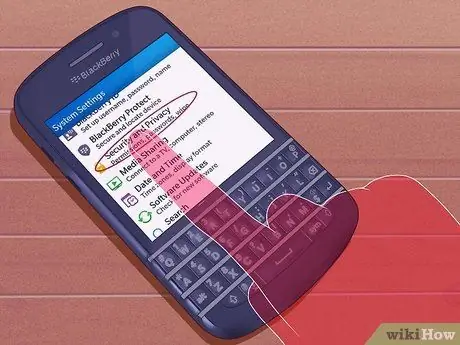
Qadam 2. Xavfsizlik sozlamalarini tanlang
Xavfsizlik sozlamalarida Xavfsizlikni tozalash -ni tanlang.
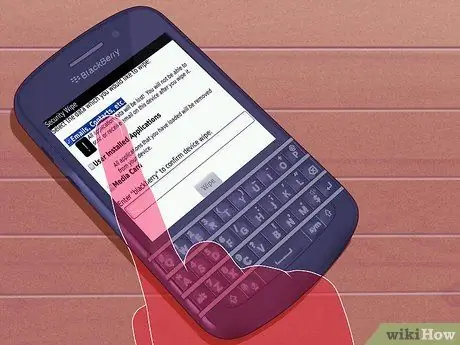
Qadam 3. O'chirmoqchi bo'lgan narsani tanlang
Telefoningizdan olib tashlamoqchi bo'lgan har bir element uchun katakchani belgilang. Agar siz ma'lumotni butunlay o'chirib tashlamoqchi bo'lsangiz, har bir katakchaga belgi qo'yilganligiga ishonch hosil qiling.
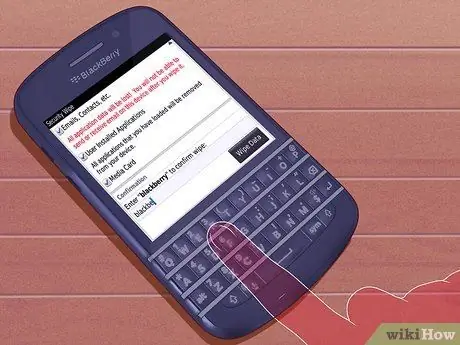
Qadam 4. Kodni kiriting
O'chirishni amalga oshirish uchun siz kodni kiritishingiz kerak. "BlackBerry" ni maydonga kiriting, so'ngra o'chirish -ni tanlang.

Qadam 5. telefon o'chirish jarayonini yakunlash uchun kutib turing
Sizning BlackBerry -ni o'chirish jarayonida bir necha marta qayta o'rnatiladi. Telefon qayta ishga tushirilgandan so'ng, sizning ma'lumotlaringiz yo'qoladi.
Maslahatlar
- Qayta tiklash bo'yicha ba'zi ko'rsatmalar faqat ba'zi BlackBerry modellariga tegishli, shuning uchun siz avval foydalanuvchi qo'llanmasini ko'rishingiz kerak. Shuningdek, telefon bilan bog'liq muammolarni qanday hal qilishni bilish uchun operatoringiz bilan bog'laning. Bundan tashqari, ba'zi ishlab chiqaruvchilar va simsiz xizmat ko'rsatuvchi provayderlar asosiy sozlamalarni, asosiy tozalashni yoki zavod sozlamalarini tiklashi mumkin. Bu jarayon BlackBerry bilan bog'liq bo'lmagan ma'lumotlar va sozlamalarni o'chirib tashlaydi va telefonni zavod parametrlariga qaytaradi.
- BlackBerry qattiq yoki yumshoq sozlamalari saqlangan ma'lumotlar yoki sozlamalarni o'chirmaydi. Zavod sozlamalari bundan mustasno, faqat telefon sozlamalari o'chiriladi.
- Hamma BlackBerry telefonlari ham "Alt", "Shift" va "Backspace/Delete" tugmachalarini QWERTY klaviaturasida bir xil tarzda ko'rsatmaydi. Biroq, tugmachalarning joylashuvi bir xil. Qulfni tekshirish uchun telefonning qo'llanmasiga qarang.






